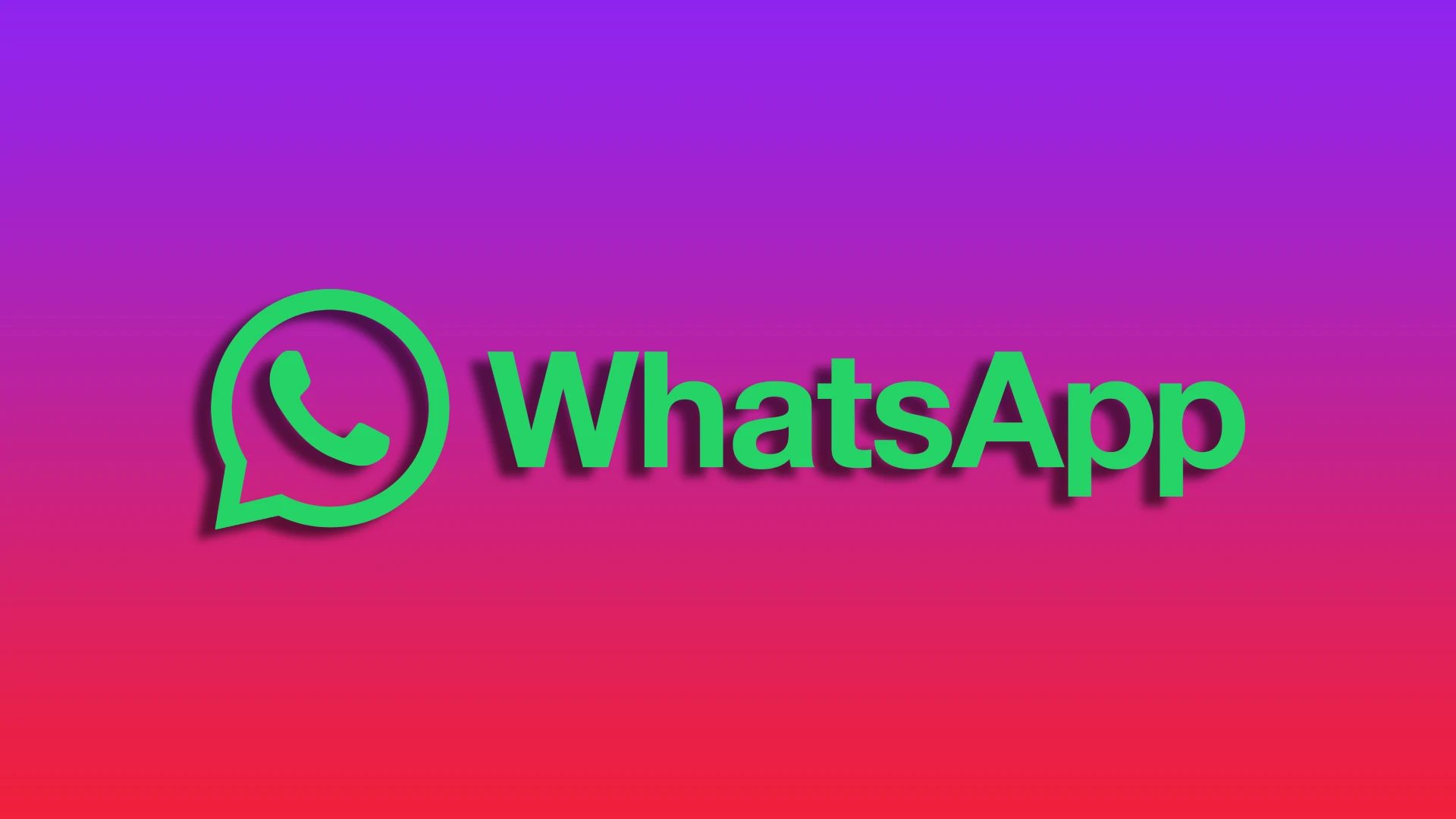Οι συνομιλίες σας στο WhatsApp είναι γεμάτες με αμέτρητες συνομιλίες που δεν χρειάζεστε πλέον; Η διαγραφή τους μπορεί να είναι η λύση που αναζητάτε. Μπορείτε να διαγράψετε ή να διαγράψετε γρήγορα τη συνομιλία σας, αφήνοντας ανέγγιχτες μόνο τις κρίσιμες συνομιλίες.
Αυτή η επιλογή είναι διαθέσιμη τόσο στην εφαρμογή για κινητά όσο και στην έκδοση Web του WhatsApp. Έτσι, μπορείτε να διαγράψετε ή να διαγράψετε τις συνομιλίες σας σε Android, iPhone ή υπολογιστή. Και θα σας δείξω πώς.
Ωστόσο, υπάρχει κάτι που πρέπει να γνωρίζετε πριν το κάνετε αυτό. Η εκκαθάριση μιας συνομιλίας WhatsApp διαγράφει όλα τα μηνύματα στη συνομιλία, αλλά τη διατηρεί ανοιχτή. Δηλαδή, θα μπορείτε να το βρείτε στη λίστα. Από την άλλη πλευρά, μετά τη διαγραφή των συνομιλιών, δεν θα τις βλέπετε καν στη λίστα συνομιλιών σας. Επιπλέον, δεν θα μπορείτε να τα επαναφέρετε.
Έχε το λοιπόν υπόψη σου. Και τώρα, ας ρίξουμε μια πιο προσεκτική ματιά στην όλη διαδικασία.
Πώς να διαγράψετε μια συνομιλία WhatsApp στο iPhone
Εάν θέλετε να διαγράψετε μία από τις συνομιλίες WhatsApp στο iPhone σας, ακολουθήστε τα παρακάτω βήματα:
- Ανοίξτε το WhatsApp και μεταβείτε στην καρτέλα Chats .
- Στη συνέχεια, πατήστε παρατεταμένα τη συνομιλία που θέλετε να διαγράψετε μέχρι να εμφανιστεί το αναπτυσσόμενο μενού.
- Τέλος, επιλέξτε Διαγραφή συνομιλίας και επιβεβαιώστε αυτήν την ενέργεια.
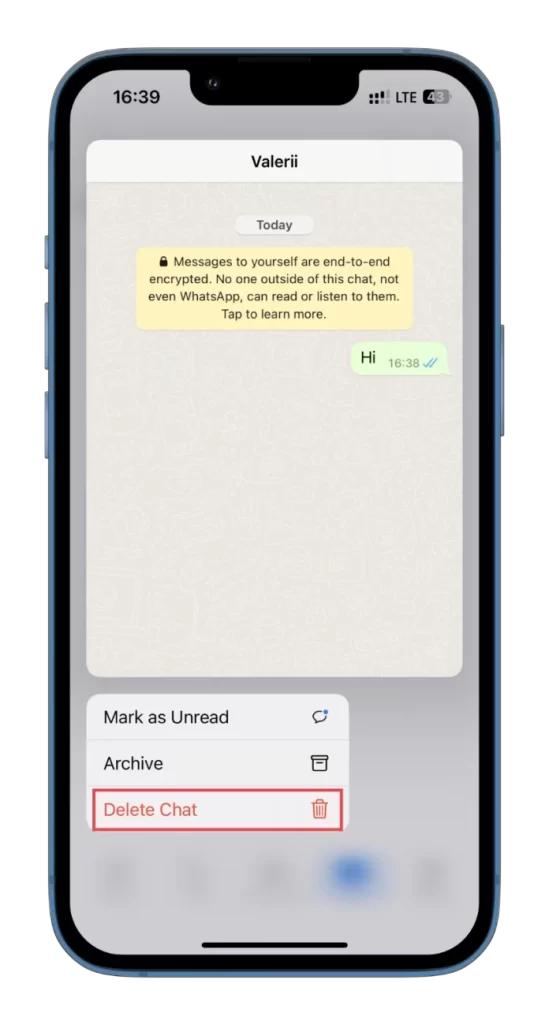
Η διαδικασία διαγραφής μιας ομαδικής συνομιλίας στο iPhone είναι παρόμοια, αλλά οι επιλογές του μενού είναι ελαφρώς διαφορετικές. Αντί για Διαγραφή συνομιλίας , επιλέξτε Διαγραφή ομάδας . Και αυτό είναι όλο.
Πώς να καθαρίσετε μια συνομιλία WhatsApp στο iPhone
Εάν θέλετε να διαγράψετε μία από τις συνομιλίες WhatsApp στο iPhone σας, ακολουθήστε τα παρακάτω βήματα:
- Ανοίξτε το WhatsApp και μεταβείτε στην καρτέλα Chats .
- Εναλλάξτε αριστερά τη συνομιλία που θέλετε να διαγράψετε και πατήστε το εικονίδιο Περισσότερα .
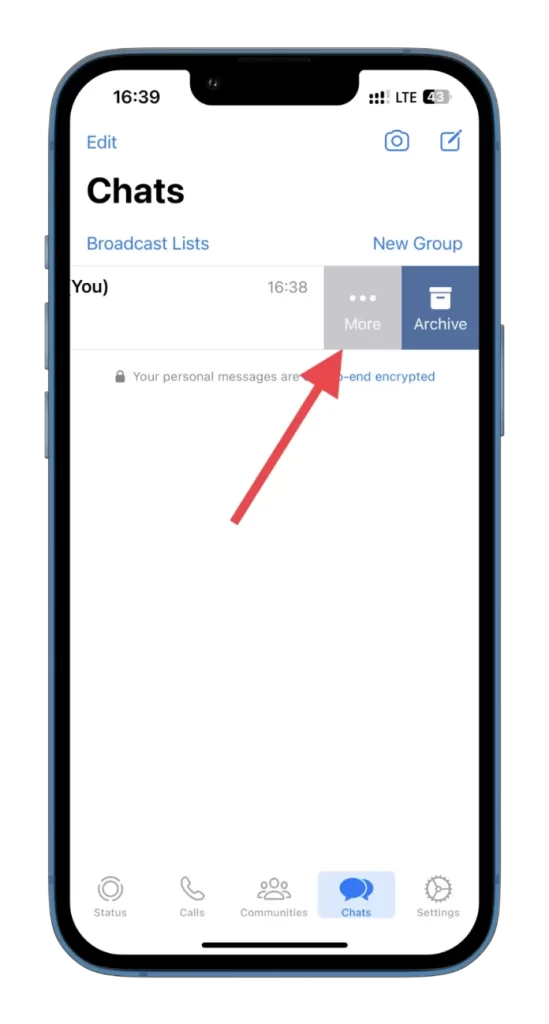
- Επιλέξτε Εκκαθάριση συνομιλίας .
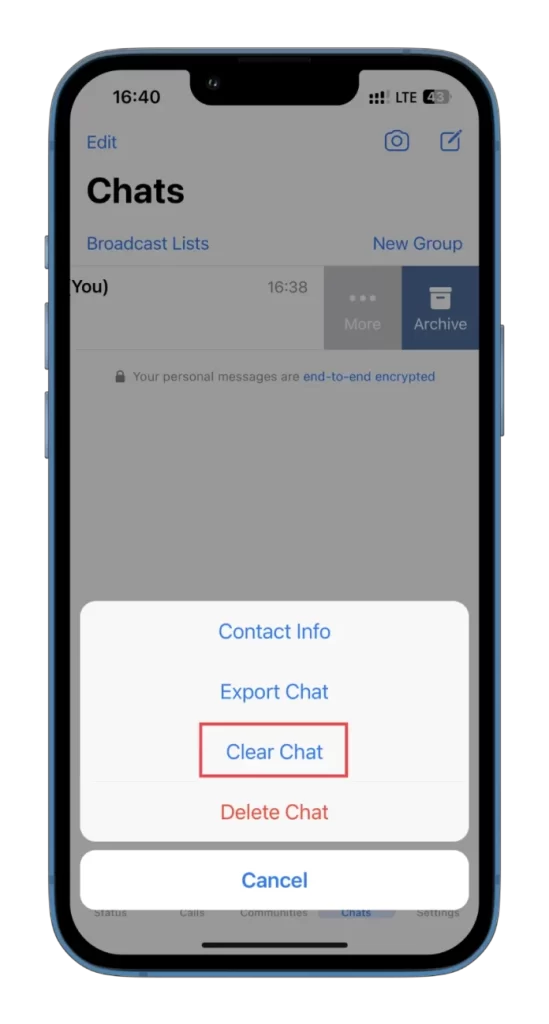
- Τέλος, πατήστε Συνέχεια και επιβεβαιώστε το πατώντας Διαγραφή όλων των μηνυμάτων .
Η συνομιλία σας στο WhatsApp θα πρέπει τώρα να διαγραφεί.
Πώς να διαγράψετε και να διαγράψετε όλες τις συνομιλίες WhatsApp στο iPhone
Εάν θέλετε να διαγράψετε και να διαγράψετε όλες τις συνομιλίες WhatsApp στο iPhone σας, κάντε τα εξής:
- Ανοίξτε το WhatsApp και μεταβείτε στην καρτέλα Ρυθμίσεις .
- Πατήστε Συζητήσεις .
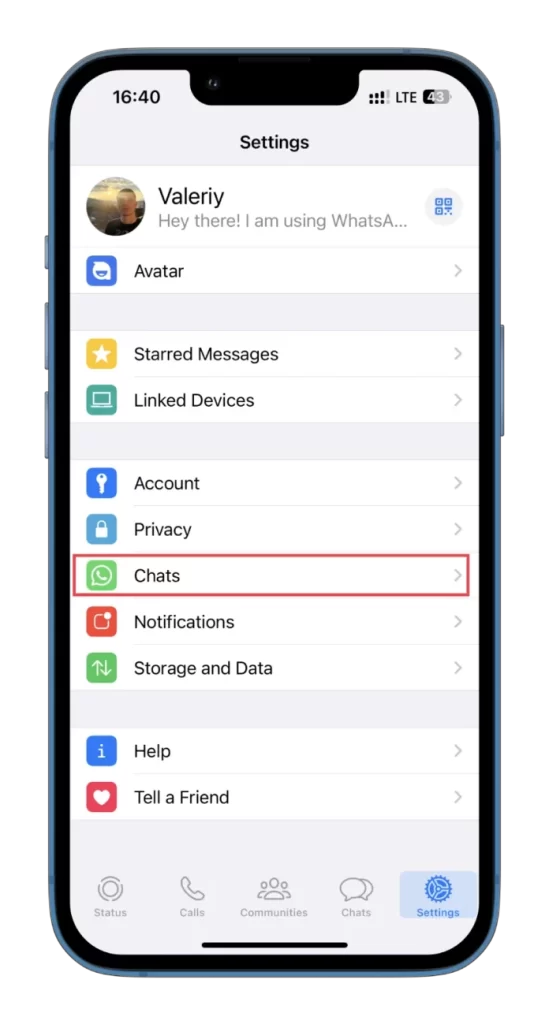
- Στη συνέχεια, κάντε κύλιση προς τα κάτω και επιλέξτε είτε Εκκαθάριση όλων των συνομιλιών είτε Διαγραφή όλων των συνομιλιών .
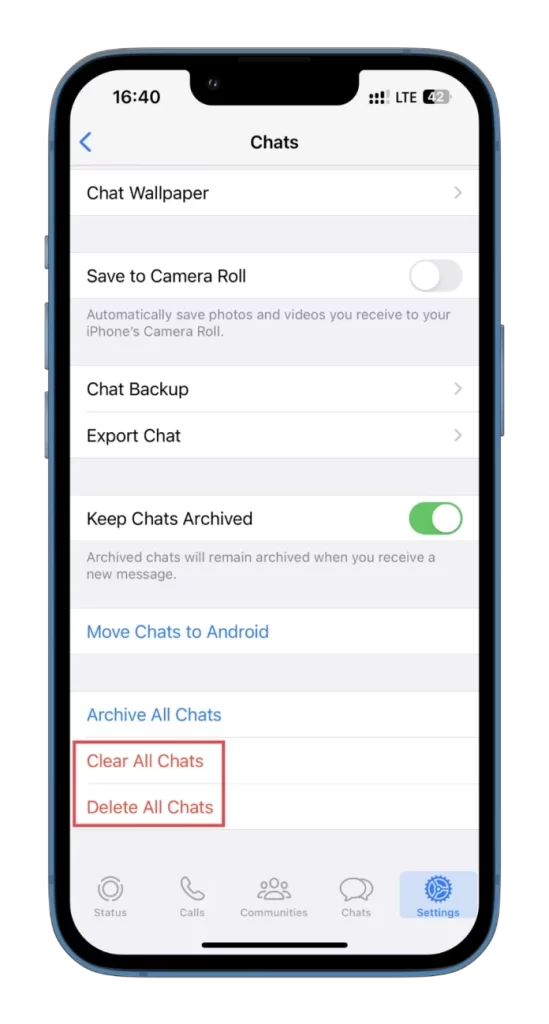
Μετά από αυτό, θα πρέπει να εισαγάγετε τον αριθμό τηλεφώνου σας και να επιβεβαιώσετε τη διαγραφή ή την εκκαθάριση όλων των συνομιλιών.
Πώς να διαγράψετε μια συνομιλία WhatsApp στο Android
Εάν θέλετε να διαγράψετε μία από τις συνομιλίες WhatsApp στη συσκευή σας Android, ακολουθήστε τα παρακάτω βήματα:
- Ανοίξτε το WhatsApp και μεταβείτε στην καρτέλα Chats .
- Πατήστε παρατεταμένα τη συνομιλία που θέλετε να διαγράψετε για να την επιλέξετε.
- Τέλος, πατήστε το εικονίδιο Κάδος απορριμμάτων στο επάνω μέρος και επιβεβαιώστε τη διαγραφή.
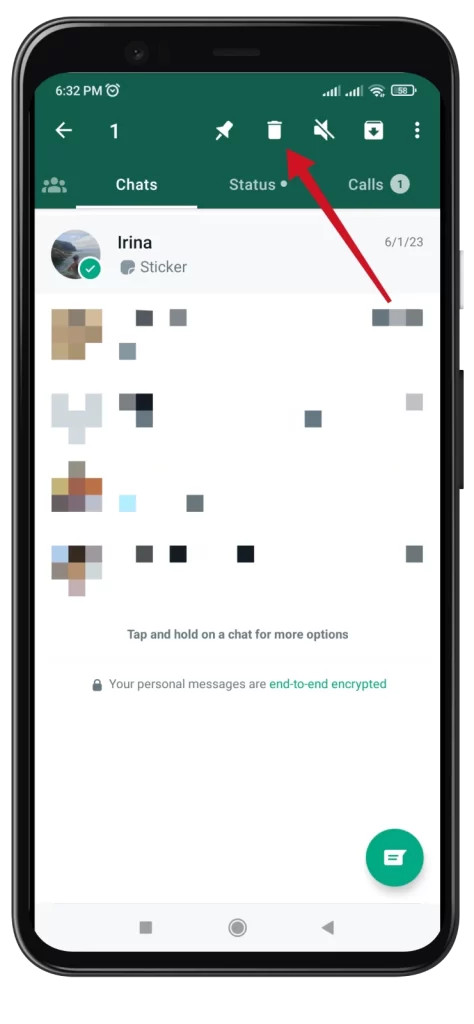
Πώς να καθαρίσετε μια συνομιλία WhatsApp στο Android
Εάν θέλετε να διαγράψετε μία από τις συνομιλίες WhatsApp στη συσκευή σας Android, ακολουθήστε τα παρακάτω βήματα:
- Ανοίξτε το WhatsApp και μεταβείτε στην καρτέλα Chats .
- Στη συνέχεια, μεταβείτε στην ατομική ή ομαδική συνομιλία που θέλετε να διαγράψετε.
- Πατήστε το κουμπί με τις τρεις κουκκίδες και στη συνέχεια Περισσότερα .
- Στη συνέχεια, επιλέξτε Εκκαθάριση συνομιλίας .
- Επιλέξτε Διαγραφή μηνυμάτων με αστέρι και Διαγραφή πολυμέσων σε αυτήν τη συνομιλία .
- Τέλος, πατήστε Διαγραφή .
Πώς να διαγράψετε και να διαγράψετε όλες τις συνομιλίες WhatsApp στο Android
Εάν θέλετε να διαγράψετε όλες τις συνομιλίες WhatsApp στη συσκευή σας Android, κάντε τα εξής:
- Ανοίξτε το WhatsApp και μεταβείτε στην καρτέλα Chats .
- Πατήστε στο εικονίδιο με τις τρεις κουκκίδες στην επάνω δεξιά γωνία και επιλέξτε Ρυθμίσεις .
- Στη συνέχεια, μεταβείτε στις συνομιλίες και επιλέξτε Ιστορικό συνομιλιών .
- Πατήστε Διαγραφή όλων των συνομιλιών .
- Επιλέξτε Διαγραφή μηνυμάτων με αστέρι και Διαγραφή πολυμέσων στις συνομιλίες .
- Τέλος, πατήστε Εκκαθάριση μηνυμάτων .
Για να διαγράψετε όλες τις συνομιλίες WhatsApp στη συσκευή σας Android, κάντε τα εξής:
- Ανοίξτε το WhatsApp και μεταβείτε στην καρτέλα Chats .
- Πατήστε στο εικονίδιο με τις τρεις κουκκίδες στην επάνω δεξιά γωνία και επιλέξτε Ρυθμίσεις .
- Στη συνέχεια, μεταβείτε στις συνομιλίες και επιλέξτε Ιστορικό συνομιλιών .
- Πατήστε Διαγραφή όλων των συνομιλιών .
Σημειώστε ότι οι ομαδικές σας συνομιλίες θα παραμείνουν ορατές. Για να σταματήσετε να τα βλέπετε, πρέπει να βγείτε και να διαγράψετε τις ομάδες στις οποίες συμμετέχετε αυτήν τη στιγμή.
Πώς να διαγράψετε μια συνομιλία WhatsApp σε έναν υπολογιστή
Εάν θέλετε να διαγράψετε μία από τις συνομιλίες σας στο WhatsApp χρησιμοποιώντας την έκδοση Web, ακολουθήστε τα εξής βήματα:
- Μόλις μπείτε στο WhatsApp, κάντε δεξί κλικ στη συνομιλία που θέλετε να καταργήσετε και επιλέξτε Διαγραφή συνομιλίας .

- Τέλος, επιβεβαιώστε το κάνοντας ξανά κλικ στο Delete Chat .
Να θυμάστε ότι δεν θα μπορείτε να επαναφέρετε τη συνομιλία μετά τη διαγραφή.
Πώς να καθαρίσετε μια συνομιλία WhatsApp σε έναν υπολογιστή
Εάν θέλετε να διαγράψετε μία από τις συνομιλίες WhatsApp χρησιμοποιώντας την έκδοση Web, κάντε τα εξής:
- Ανοίξτε τη συνομιλία που θέλετε να διαγράψετε.
- Κάντε κλικ στο εικονίδιο με τις τρεις κουκκίδες στην επάνω δεξιά γωνία και επιλέξτε Εκκαθάριση μηνυμάτων .
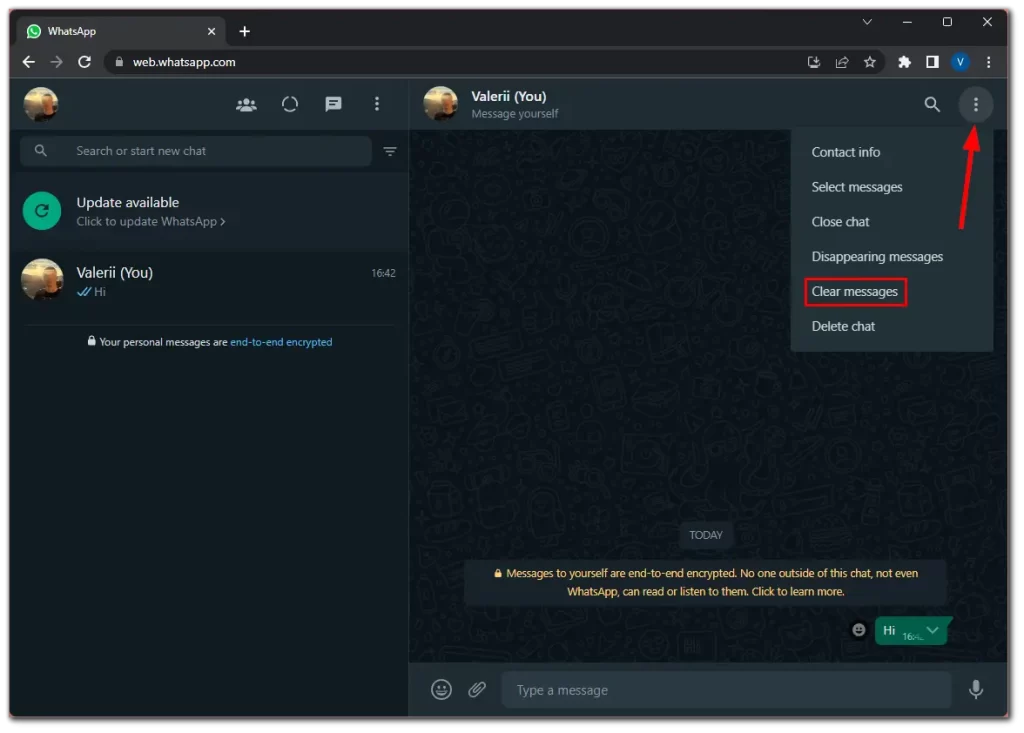
- Τέλος, επιβεβαιώστε αυτήν την ενέργεια κάνοντας κλικ στην επιλογή Εκκαθάριση συνομιλίας .
Όσον αφορά τη διαγραφή ή την εκκαθάριση όλων των συνομιλιών ταυτόχρονα, αυτή η επιλογή δεν είναι ακόμη διαθέσιμη στην έκδοση Web του WhatsApp. Ίσως εμφανιστεί αργότερα. Στο μεταξύ, μπορείτε να διαγράψετε ή να διαγράψετε όλες τις συνομιλίες μόνο χρησιμοποιώντας την εφαρμογή για κινητά.
Θυμηθείτε να ελέγξετε ξανά την επιλογή σας πριν τη διαγραφή και την εκκαθάριση, καθώς είναι μη αναστρέψιμη. Τώρα είστε εξοπλισμένοι με τις γνώσεις για να διαχειριστείτε αποτελεσματικά τις συνομιλίες σας στο WhatsApp.